|
◆ Cisco ISE Replication - Deploymentの設定
ISEの同期設定は、「Administration」⇒「System」⇒「Deployment」で設定を行います。この設定場所に
アクセスすると以下の画面が表示されますがOKボタンを押します。
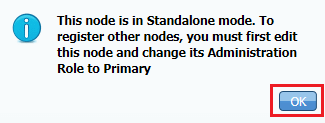
Cisco ISEではデフォルトでは1台で構成することを前提としたSTANDALONEの状態になっています。

ISEのホスト名を選択して「Edit」ボタンを押すと以下の画面が表示されます。2台構成とする場合、1つを
Primary、もう1つをSecondaryに定義する必要があります。1台目は「Make Primary」ボタンを押します。
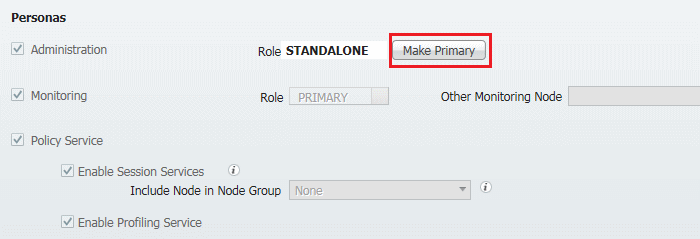
RoleをPRIMARYにするとPersonasをチェックできるようになりますが、2台構成の場合はプライマリノードと
セカンダリノードの両方で全てチェックしましょう。Policy Serviceの「Include Node in Node Group」が
デフォルトでは何も選択されていない状態(None)なので、同期を行う2台のISEで同じグループにします。
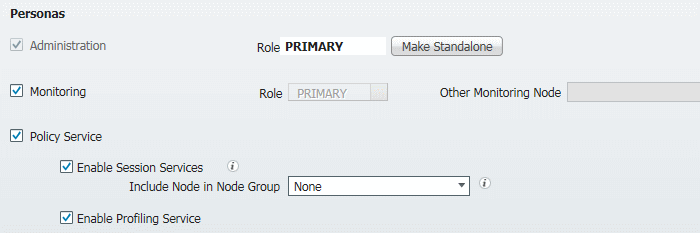
以下の通り、選択ボタンを押して「Create Node Group」を選択します。

Node Group Nameには適当な名前を入力して、Multicast Addressには予約済みではないもので、現在その
ネットワークで使用されていないアドレスを入力します。一般的には例示されたアドレス( 228.10.11.12 )
を使用します。
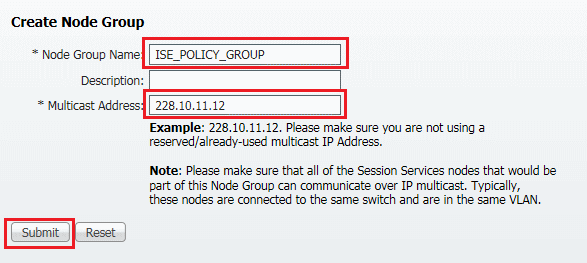
先ほどの画面に戻り、Node Groupをメニューから選択して「Save」ボタンを押します。
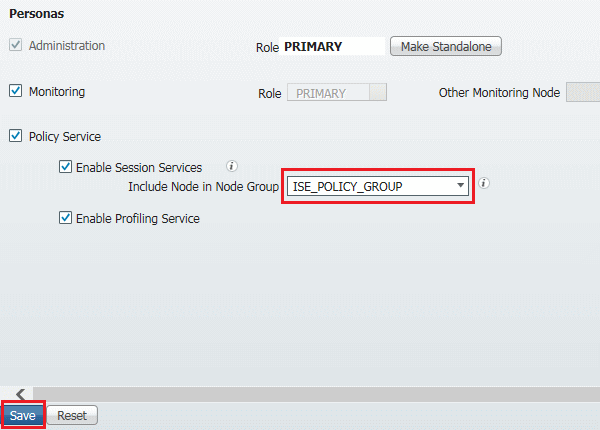
◆ Cisco ISE Replication - セカンダリノードの登録
ISEのプライマリノードからセカンダリノードを登録します。

セカンダリノードを指定する際にFQDNを指定する必要があるということは、プライマリノードで設定した
DNSサーバでmyise02.infraexpert.comの名前解決をできる必要があります。
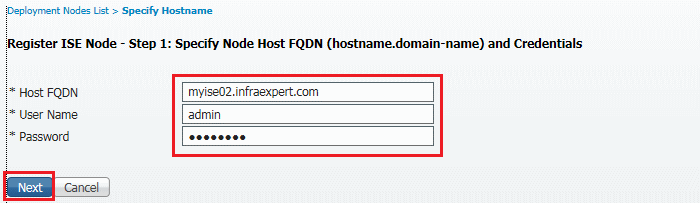
名前解決ができ、互いの提示するサーバ証明書を妥当性を確認できるルート証明書がISEにインストール
されている場合、以下が表示されます。Node Groupに「ISE_POLICY_GROUP」を指定後に「Save」します。
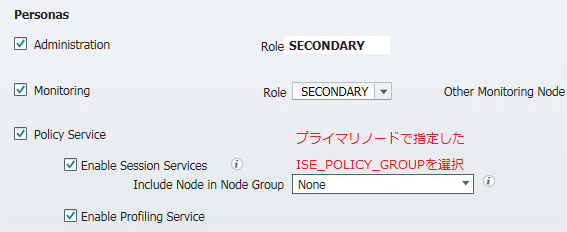
セカンダリノードの登録が完了すると以下のメッセージが出力されるので「OK」ボタンを押します。その後、
サービスがリスタートします。リスタート完了後、以下の通り、Node StatusがグリーンであればOKです。

|

